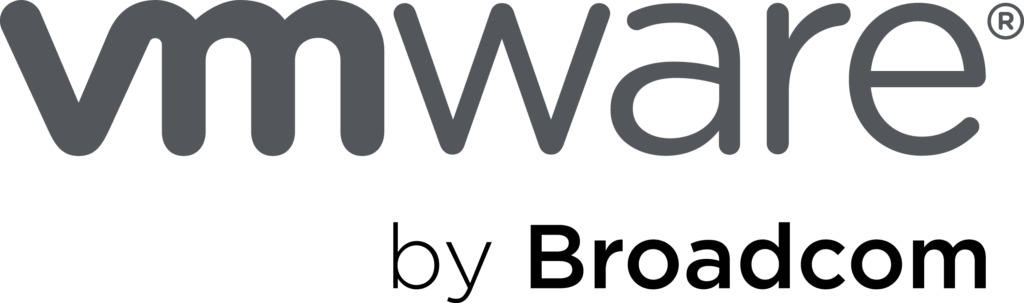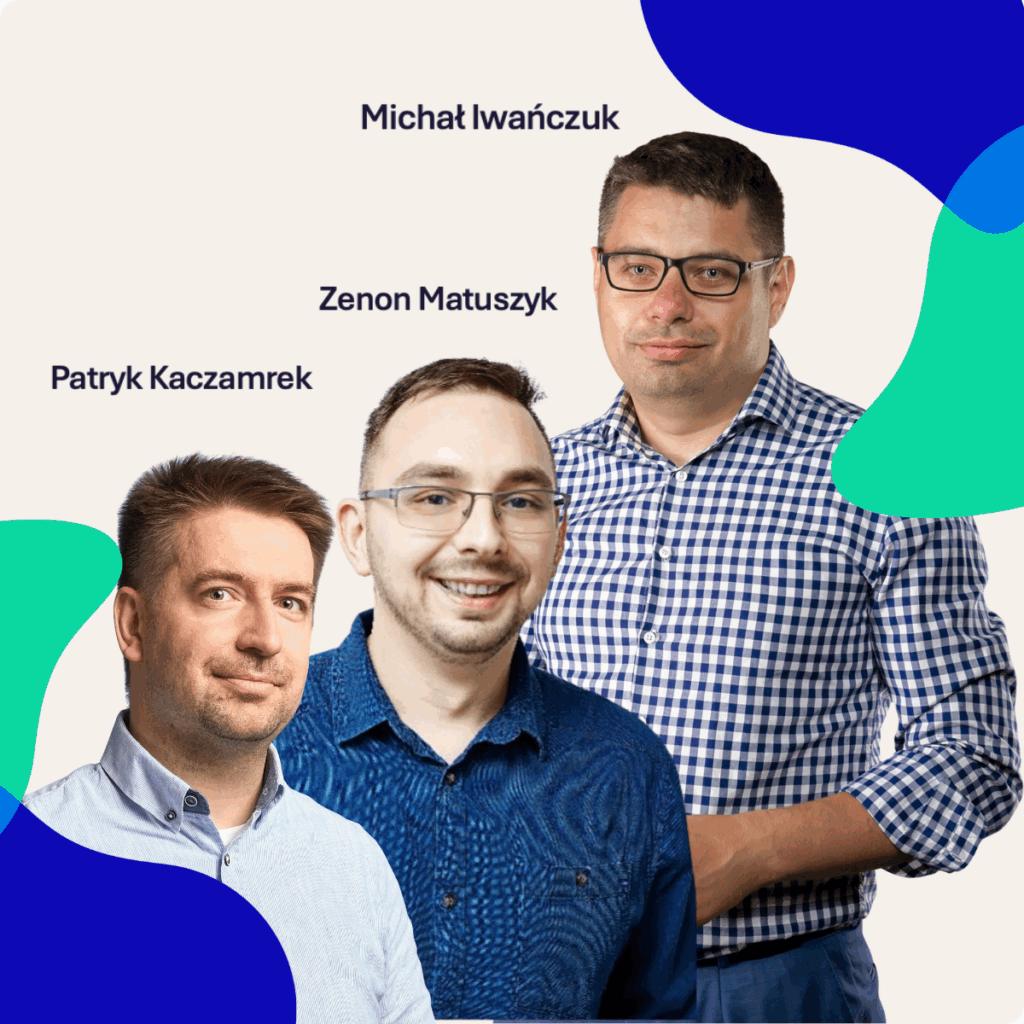VCF9 – Część 1: Topologia, przygotowanie hostów ESX i wdrożenie instalatora VCF

Witaj w pierwszym wpisie z mojej nowej serii blogowej dotyczącej wdrażania VMware Cloud Foundation (VCF) 9. W tym wieloczęściowym przewodniku przeprowadzę Cię krok po kroku przez cały proces instalacji VCF 9 – od planowania i przygotowania środowiska, aż po w pełni funkcjonalny stos chmurowy oparty na najnowszej platformie VMware.
W części pierwszej skupimy się na trzech podstawowych elementach:
– Zrozumieniu topologii mojego labu VCF,
– Przygotowaniu hostów ESX do procesu uruchamiania,
– Wdrożeniu instalatora VCF.
Zacznijmy więc budować solidny fundament pod Twoją prywatną chmurę VMware!
Konfiguracja hostów ESX
VCF 9 wymaga co najmniej 3 hostów ESX dla domeny zarządzania. W moim przypadku konfiguruję vSAN, więc używam 4 hostów ESX, aby zapewnić wysoką dostępność. Każdy z nich ma następującą konfigurację:
Tabela: Konfiguracja sprzętowa hostów ESX
| Component | Configuration |
|---|---|
| CPU Sockets | 1 * |
| CPU Cores | 14 * |
| RAM | 128 GB |
| Local HDD (for ESX installation) | 128 GB SSD |
| vSAN Cache Drive | 200 GB SSD (w przyszłości zostanie rozszerzony) |
| vSAN Capacity Drive | 2x 300 GB SSD (w przyszłości zost. rozszerzony) |
| Network Adapters | 6x network port 10Gb/s ** |
* VCF Automation wymaga więcej vCPU (24), niż pozwala na to ta konfiguracja (opisałem obejście tego problemu w drugiej części). To ograniczenie labowe, ale zaleca się stosowanie wspieranej liczby CPU/rdzeni.
** Minimalna liczba kart sieciowych to dwie. Cały ruch można puścić przez 2 VMNICe.
Komponenty wdrożeniowe
Z powodu ograniczonych zasobów używam wdrożenia uproszczonego (Simple Deployment) w moim labie. Tabela zostanie zaktualizowana o komponenty NSX Edge itp. w kolejnych wpisach.
Tabela: Komponenty wdrożeniowe w labie:
| Component | vCPU | RAM [GB] | HDD [GB] |
|---|---|---|---|
| VCF Installer | 4 | 16 | 914 (thin: ~130 used) |
| SDDC Manager | 4 | 16 | 900 (thin: ~40 used) |
| vCenter MGMT Domain | 4 | 21 | 750 (thin: ~60 used) |
| vCenter Workload Domain | TBD | TBD | TBD |
| NSX Manager MGMT Domain | 6 | 24 | 300 (thin: ~30 used) |
| NSX Workload Domain | TBD | TBD | TBD |
| Fleet Management | 4 | 12 | 195 (thin: ~130 used) |
| VCF Operations | 4 | 16 | 274 (thin: ~50 used) |
| VCF Operations Collector | 4 | 16 | 264 (thin: ~40 used) |
| VCF Automation | 24 | 96 | |
| NSX Edges MGMT Domain | TBD | TBD | TBD |
| NSX Edges Workload Domain | TBD | TBD | TBD |
Architektura i topologia sieci:
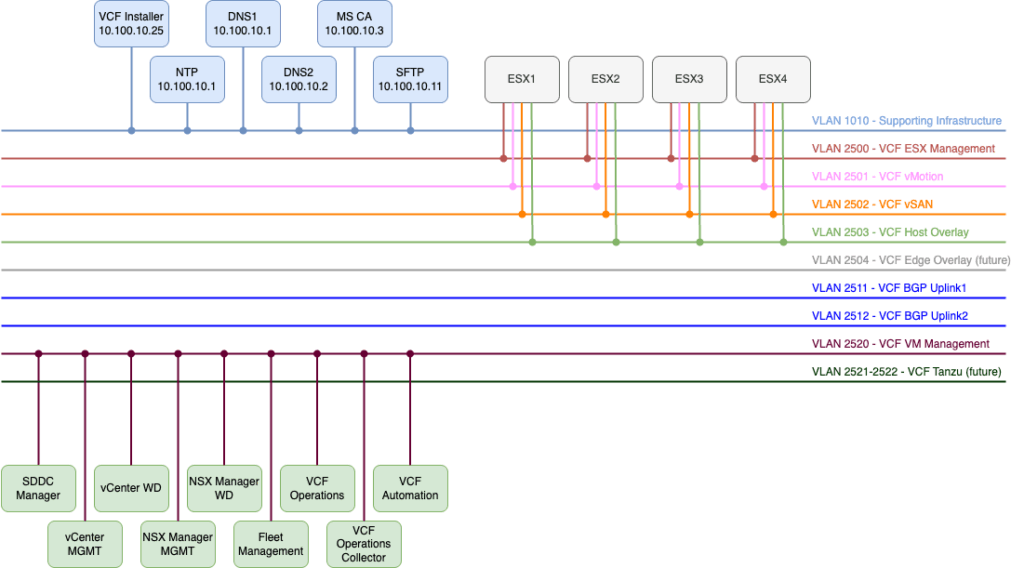
Przygotowanie hostów ESX
Aby przygotować hosty ESX, należy wykonać następującą konfigurację:
- Zainstaluj odpowiednią wersję ESX. Jeśli Twoje serwery wymagają niestandardowego obrazu ISO, możesz go stworzyć za pomocą VMware PowerCLI lub vSphere Lifecycle Managera. Najlepiej jednak użyć obrazu dostarczonego przez producenta serwera.
- Z poziomu DCUI skonfiguruj kartę sieciową, VLAN zarządzania ESX, adres IP, maskę podsieci, bramę, DNS, pełną nazwę FQDN dla ESX i sufiksy DNS.
- Upewnij się, że port group ’VM Network’ istnieje na wszystkich hostach i że przypisano do niej VLAN ID.

4. Skonfiguruj serwer NTP i ustaw politykę uruchamiania usługi NTP na 'Start and stop with host’. Jeśli usługa nie działa – uruchom ją.
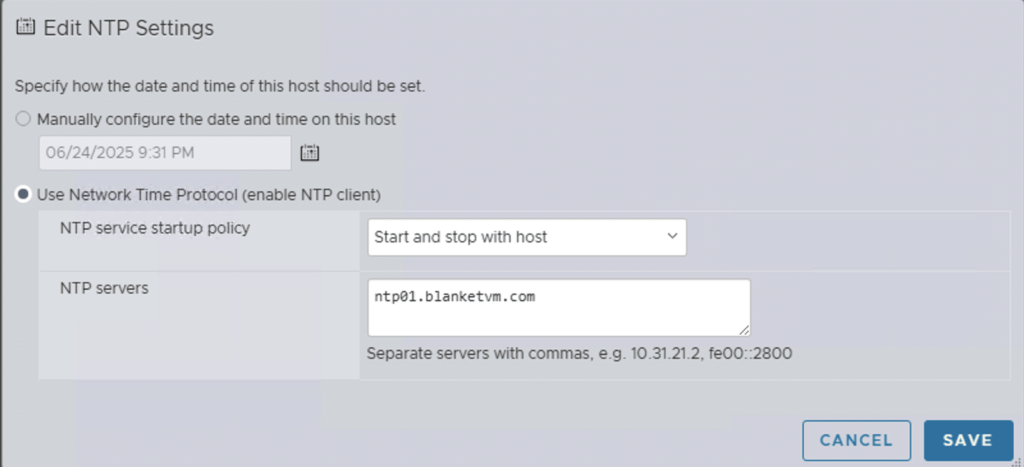
5. Wygeneruj na nowo certyfikat self-signed na każdym hoście ESX. W tym celu włącz SSH na hoście, zaloguj się jako root i uruchom skrypt:
/sbin/generate-certificatesNastępnie zrestartuj hosta. Powtórz ten proces na wszystkich hostach.
Wdrożenie instalatora VCF
- Pobierz instalator VCF (wersja zgodna z Twoim wdrożeniem) z portalu Broadcom Support.
- Wybierz miejsce do wdrożenia instalatora i użyj opcji „Deploy a virtual machine from an OVF or OVA file”. Uwaga: Instalator VCF może zostać wdrożony poza domeną zarządzania lub na pierwszym hoście, który będzie jej częścią.
- Wybierz nazwę maszyny i folder, kliknij Next.
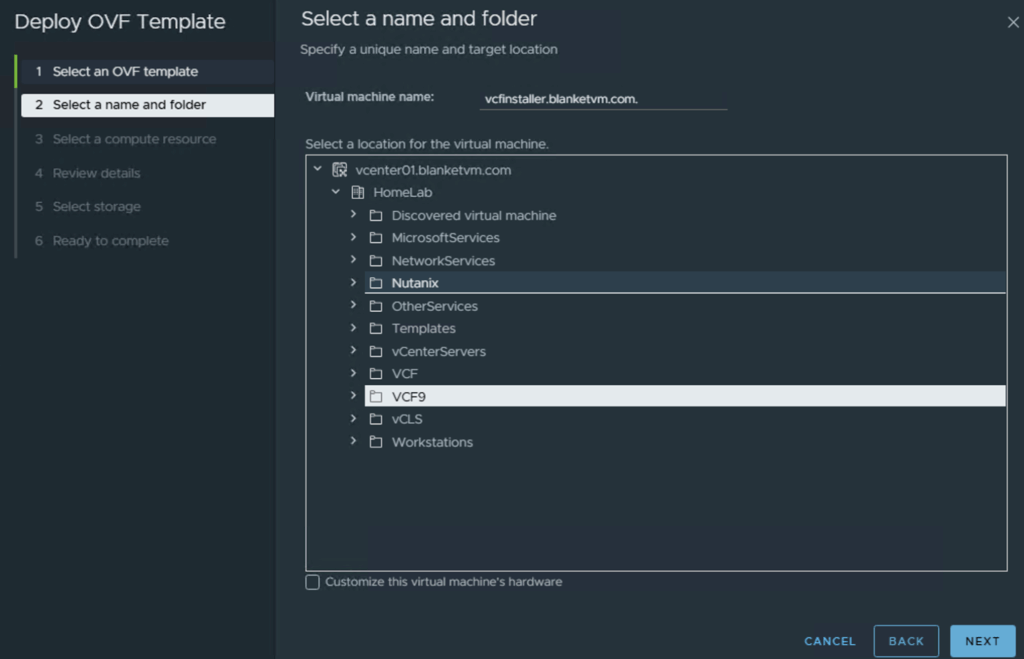
4. Wybierz zasoby obliczeniowe i kliknij Next.
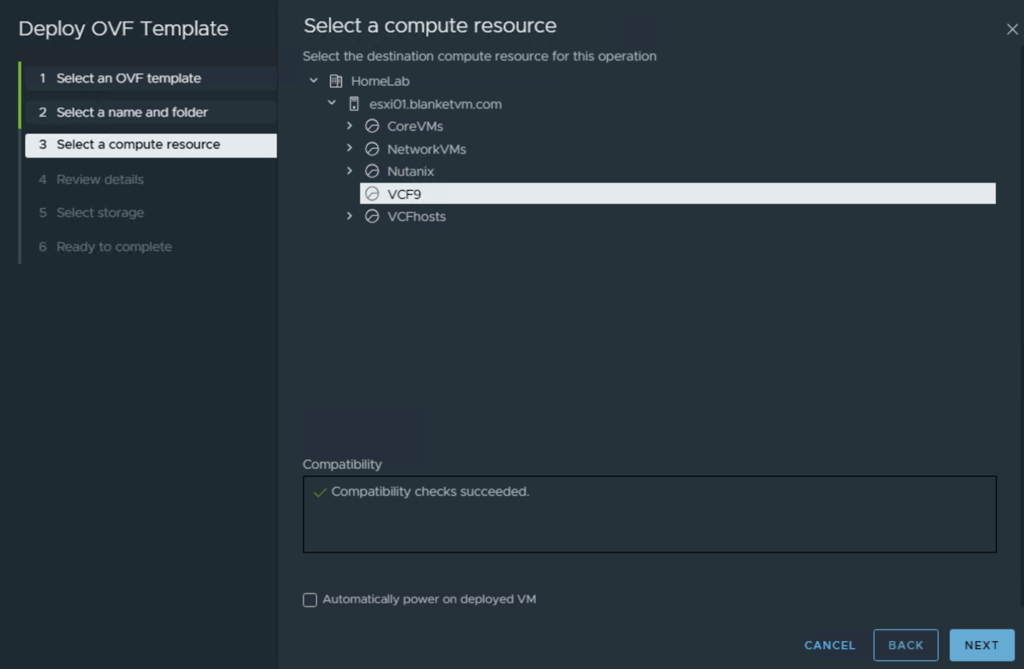
5. Na ekranie Review Details kliknij Next i zaakceptuj licencję.
6. Wybierz magazyn danych (Storage) i kliknij Next.
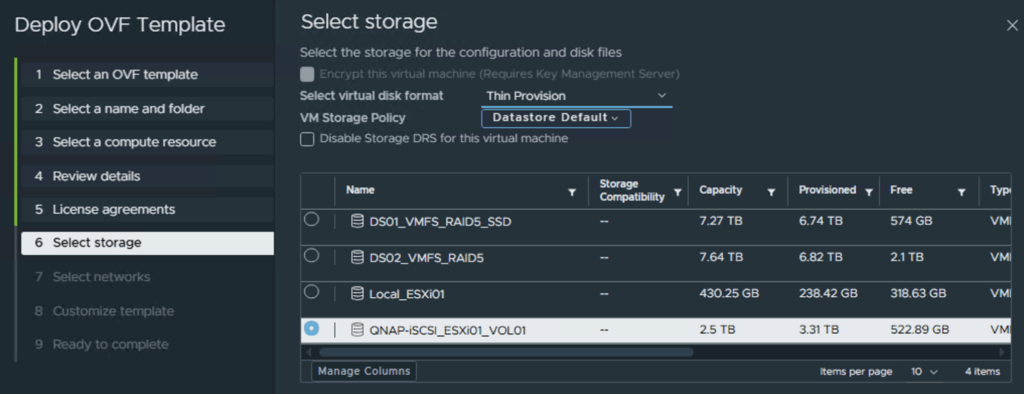
7. Wybierz sieć (Network) i kliknij Next.
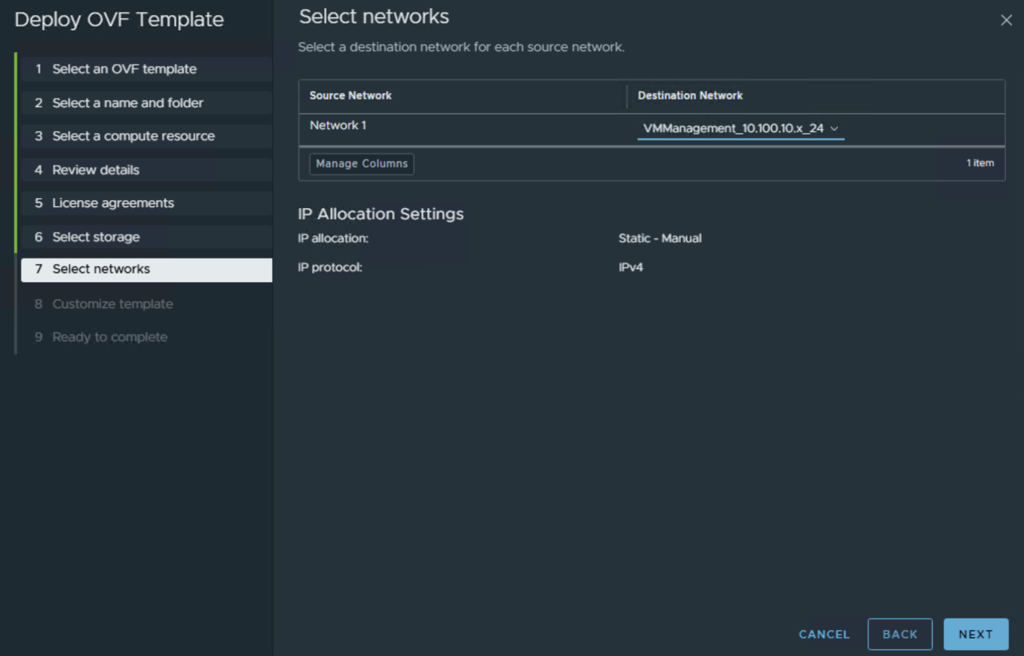
8. Skonfiguruj hasła, ustawienia sieciowe i serwer NTP, kliknij Next, a potem Finish.
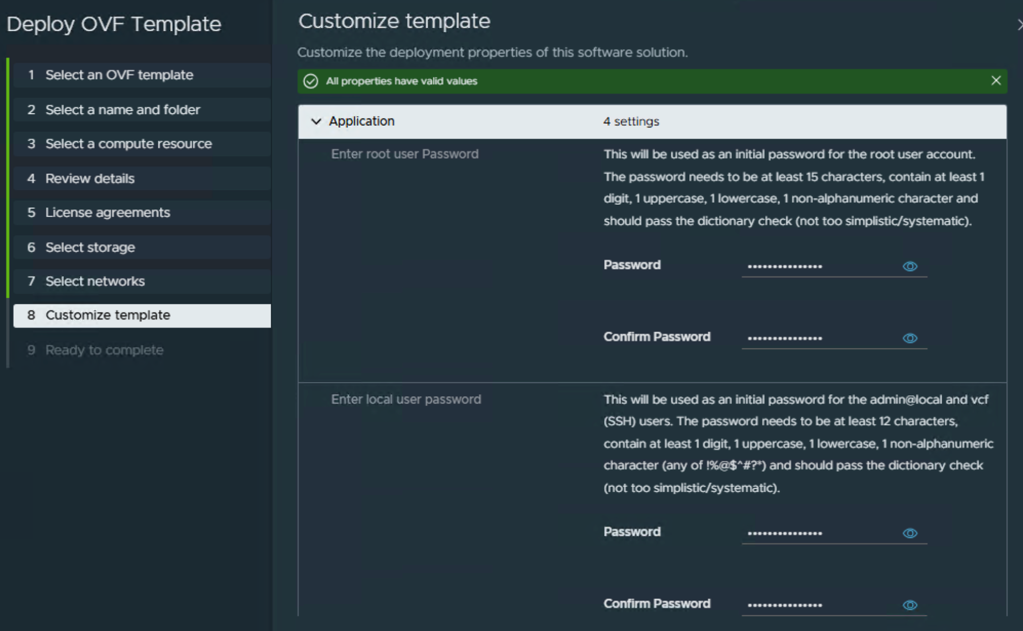
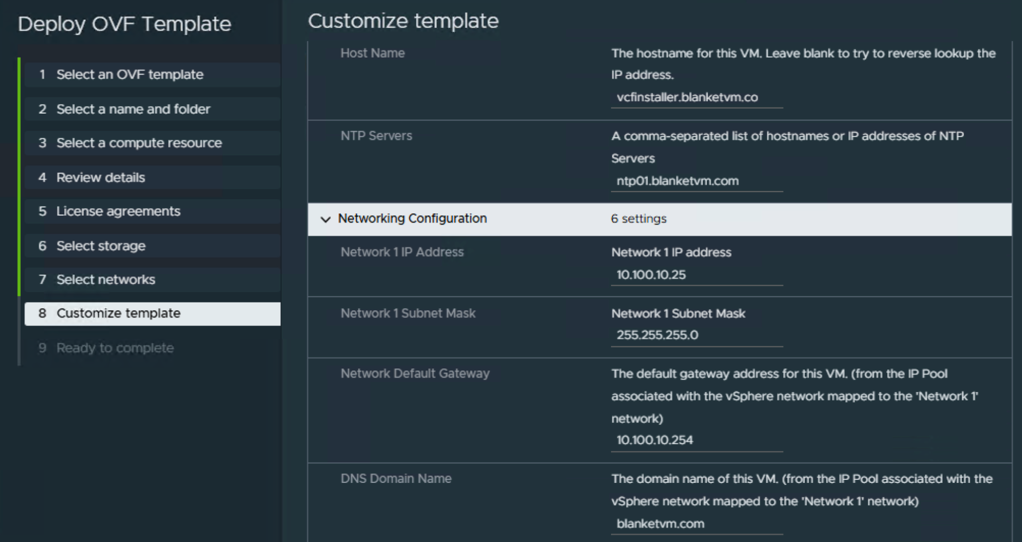
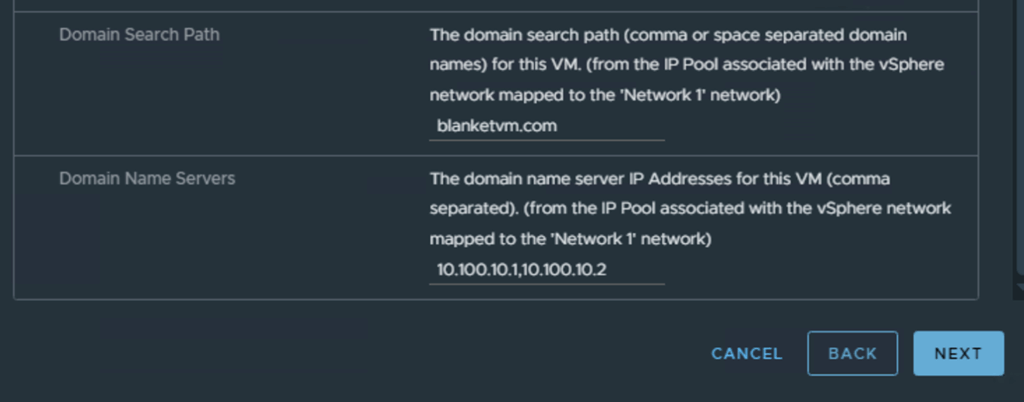
9. Po uruchomieniu maszyny wirtualnej poczekaj, aż wszystkie usługi się podniosą, a następnie otwórz przeglądarkę i przejdź do VCF Installer.
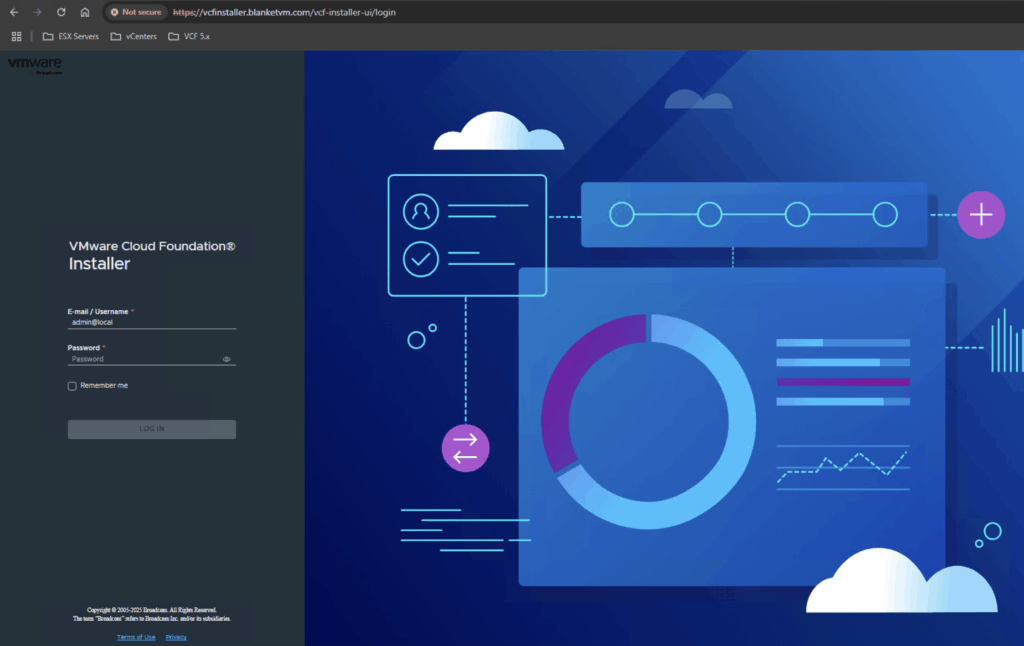
Podsumowanie
W tej pierwszej części serii o wdrażaniu VCF 9 omówiliśmy kluczowe elementy: topologię, przygotowanie hostów ESXi oraz wdrożenie instalatora VCF. Poprawne wykonanie tych kroków to fundament udanego i bezproblemowego wdrożenia.
Zostań z nami – w kolejnej części zajmiemy się wdrażaniem domeny zarządzania!
Artykuł jest tłumaczeniem cyklu z bloga Blanketvm.com
Partnerem naszych artykułów jest Broadcom, dostawca rozwiązań VMware